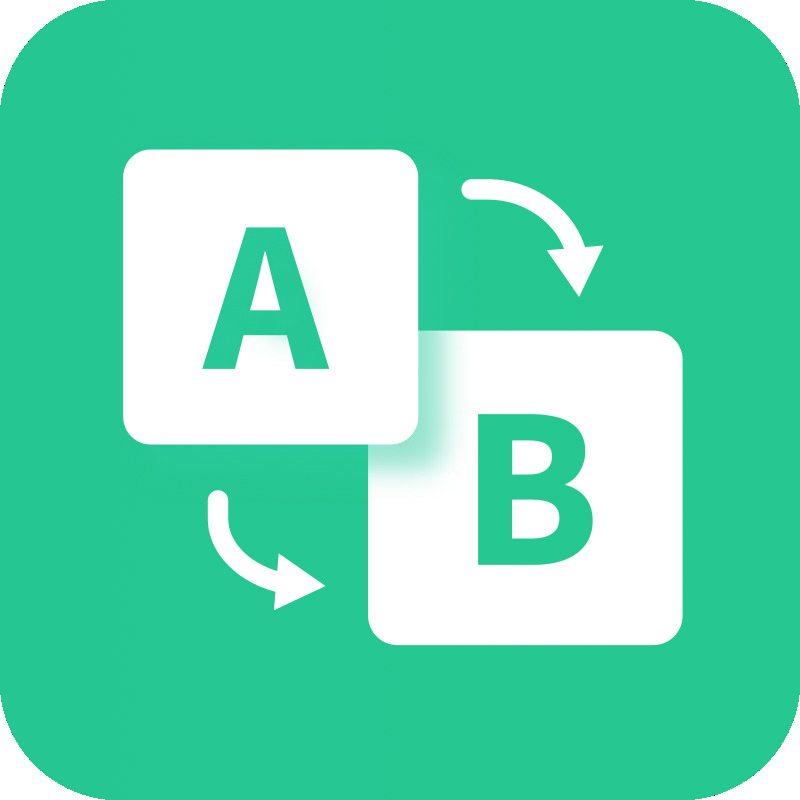


RenameKit – Stapelweises Umbenennen von Dateien/Ordnern mit einem Klick.
- Preis
- Plattform
Windows und macOS
- Lizenzplan
1. Was ist RenameKit?
Mit RenameKit können Sie mehrere Dateien oder Ordner einer Software stapelweise umbenennen. Sie können flexible Benennungsregeln erstellen, die für eine Vielzahl von Szenarien zur Dateianordnung geeignet sind. Ob Bilder, Dokumente, Videos oder Audiodateien – RenameKit kann sie problemlos verarbeiten.
2. RenameKit-Screenshots
3. Hauptfunktionen von RenameKit
Benutzerdefinierte Präfixe und Suffixe: Trennzeichen, Präfixe, Suffixe usw. in benutzerdefinierten Namenskonventionen, die Text vor (Präfix) oder nach (Suffix) einem vorhandenen Dateinamen hinzufügen.
Bestimmten Text suchen und ersetzen: Suchen und Ersetzen von bestimmtem Text in Dateinamen mit nur einem Klick.
Textänderung: Unterstützt die Dateibenennung durch Konvertierung in Groß-/Kleinschreibung, Einfügen/Löschen von Text an einer bestimmten Stelle.
Nummerierung und Sortierung: Unterstützt das Hinzufügen einer Seriennummer zum Dateinamen oder eines benutzerdefinierten Nummerierungsmodus.
Datum und Uhrzeit hinzufügen: Die Dateibenennung unterstützt die einheitliche Hinzufügung von Datums- und Zeitinformationen zu Dateien/Ordnern, sodass die Dateibenennung übersichtlicher ist.
Metadaten zur Benennungsunterstützung: RenameKit kann Dateimetadaten (z. B. Exif-Daten für Bilder, ID3-Tags für Musik) verwenden, um Dateien umzubenennen.
Erweiterungen ändern: Vereinfachen Sie die Dateitypanpassung durch die Änderung mehrerer Dateierweiterungen.
Regel zurücksetzen: Setzt die Benennungsregel mit einem Klick zurück und konfiguriert die neue Benennungsregel neu.
4. Wie verwende ich RenameKit?
Schritt 1: Hochladen von Dateien, die stapelweise benannt werden müssen
Klicken Sie auf „Dateien hinzufügen“ oder ziehen Sie die Dateien und Ordner, die Sie stapelweise umbenennen möchten, per Drag & Drop in RenameKit.
Schritt 2: Anpassen der Namenskonvention
Konfigurieren Sie Umbenennungsregeln, z. B. das Erhöhen nach Nummern, das Hinzufügen von Daten, das Hinzufügen von Präfixen/Suffixen, das Suchen und Ersetzen von bestimmtem Text, das Hinzufügen von Seriennummern, das Hinzufügen von Dateizeitinformationen, das Ändern von Dateierweiterungen usw.
Schritt 3: Stapelumbenennung
Zeigen Sie eine Vorschau des neuen Dateinamens an, wählen Sie den Ordner aus und klicken Sie auf die Schaltfläche „Stapelumbenennung“, um die Änderungen auf Ihre Dateien anzuwenden.
5. Technische Daten von RenameKit
Spezifikation |
Einzelheiten |
Entwickler |
Swyshare |
Webseite |
https://www.swyshare.com/renamekit/ |
Unterstütztes System |
Windows 11/Windows 10/Windows 8.1/Windows 7 (64-Bit-Betriebssystem);
|
Sprache |
Englisch, Deutsch, Französisch, Spanisch, Portugiesisch, Italienisch, vereinfachtes Chinesisch, traditionelles Chinesisch, Japanisch |
Unterstütztes Format |
Bilder: JPEG, PNG, BMP, GIF, TIFF usw.
Videos: MP4, AVI, MKV, MOV usw. Musikdateien: MP3, WAV, FLAC, AAC usw. Dokumente: PDF, DOCX, XLSX, PPTX, TXT usw. |
6. Imaget-Preisplan
Plantyp |
Preis |
Erneuerung |
Geräte |
1-Monats-Plan |
9,95 $ |
Automatisch verlängerbar, jederzeit kündbar |
1 Gerät |
1-Jahres-Plan |
19,95 $ |
Automatisch verlängerbar, jederzeit kündbar |
1 Gerät |
Lebenszeitplan |
29,95 $ |
Einmaliger kauf |
1 Gerät |
Familienplan |
39,95 $ |
Einmaliger kauf |
5 Geräte |
7. RenameKit-Alternativen
Online-Tool zum Umbenennen von Dateien, Tool zum Bearbeiten von Stapeldateinamen, Umbenennen von Dateien, Umbenennen von Bildern und Videos
8. RenameKit-Bewertungen
Gesamtbewertung: 4,9/5
„Ich bin Fotograf und ein wesentlicher Bestandteil meiner täglichen Arbeit ist die Arbeit mit riesigen Bilddateien. Dabei ist es besonders wichtig, diese Dokumente zu sortieren und zu organisieren. Das Aufkommen von RenameKit bietet mir dabei großen Komfort. Mit diesem Tool kann ich Bilder ganz einfach stapelweise umbenennen, basierend auf verschiedenen Regeln wie Aufnahmedatum, Szenendarstellung und Themenklassifizierung. Dies reduziert nicht nur meinen Arbeitsaufwand erheblich, sondern macht auch meine Dateiverwaltung organisierter und effizienter. RenameKit ist mit seinen leistungsstarken Funktionen und der benutzerfreundlichen Oberfläche zu meiner rechten Hand bei der Arbeit mit der Fotografie geworden.“
„Die Benutzeroberfläche von RenameKit ist einfach und leicht zu bedienen. Selbst Erstbenutzer kommen schnell zurecht. Darüber hinaus ist RenameKit auch sehr schnell. Egal, wie viele Dateien oder Ordner ich umbenennen muss, es geht in kurzer Zeit, was meine Arbeitseffizienz erheblich verbessert.“
9. FAQs
F: Welche Dateiformate unterstützt RenameKit?
A: RenameKit unterstützt eine Vielzahl von Dateiformaten, einschließlich, aber nicht beschränkt auf Bildformate wie JPEG, PNG, BMP, GIF, TIFF und Videoformate wie MP4, AVI, MKV, MOV. Darüber hinaus ist es mit MP3, WAV, FLAC, AAC und anderen Audioformaten kompatibel. RenameKit unterstützt auch PDF, DOCX, XLSX, PPTX, TXT und andere Dokumentformate sowie Archive, Systemdateien, Webdateien, Codedateien, Schriftdateien, CAD-Dateien und andere Dateitypen.
F: Ist die Nutzung von RenameKit kostenlos?
A: Ja, RenameKit bietet eine 7-tägige kostenlose Testversion an, während der Sie alle Funktionen von RenameKit wie gewohnt nutzen können.
F: Welche Sprachen unterstützt RenameKit?
A: RenameKit unterstützt diese Sprachen: Englisch, Deutsch, Französisch, Spanisch, Portugiesisch, Italienisch, vereinfachtes Chinesisch, traditionelles Chinesisch und Japanisch
F: Wie viele Dateien kann ich gleichzeitig umbenennen?
A: RenameKit unterstützt das gleichzeitige Umbenennen von Tausenden von Dateien und verbessert so die Effizienz Ihrer Dateiverwaltung.
Bei einigen Links kann es sich um Affiliate-Links handeln, was bedeutet, dass wir möglicherweise eine Provision erhalten, ohne dass Ihnen zusätzliche Kosten entstehen. Schauen Sie sich unsere an Haftungsausschluss .



